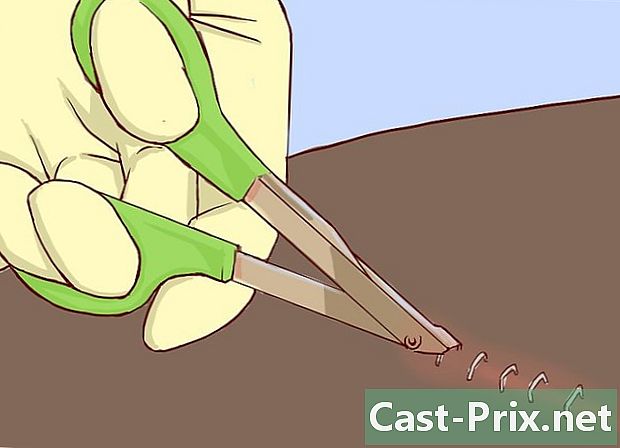Jak usunąć pliki tymczasowe w systemie Windows 7
Autor:
Randy Alexander
Data Utworzenia:
25 Kwiecień 2021
Data Aktualizacji:
1 Lipiec 2024

Zawartość
- etapy
- Część 1 Pokaż ukryte pliki
- Część 2 Usuń tymczasowe pliki aplikacji
- Część 3 Usuń pliki tymczasowe z systemu Windows
- Część 4 Usuń pliki tymczasowe w przeglądarce Internet Explorer
Jeśli komputer z systemem Windows 7 zwalnia lub kończy się miejsce, możesz spróbować usunąć pliki tymczasowe. Przede wszystkim będziesz musiał wyświetlić ukryte pliki, a dopiero potem możesz usunąć pliki tymczasowe z folderu aplikacji, folderu Windows i pamięci podręcznej Internetu.
etapy
Część 1 Pokaż ukryte pliki
- Zamknij jak najwięcej programów. Programy na komputerze używają plików znajdujących się w folderze Temp i nie można usunąć używanych plików tymczasowych.
-

Otwórz menu Start
. Kliknij logo Windows w lewym dolnym rogu ekranu. -

Kliknij pole e. Znajdziesz go na dole okna Start. -

typ Eksplorator Windows. Komputer wyszuka aplikację Eksploratora Windows. -

Kliknij na
Eksplorator Windows Jest to ikona folderu u góry okna Start. -

wybierać zorganizować. Ta zakładka znajduje się w lewym górnym rogu okna. Otwiera menu rozwijane. -

Kliknij na Opcje folderów i wyszukiwania. Ta opcja znajduje się w środku menu rozwijanego i otwiera nowe okno. -

Otwórz zakładkę Przeglądanie. Znajduje się w górnej części okna. -

Sprawdź opcję Wyświetl ukryte pliki, foldery i dyski. Ta opcja znajduje się na środku strony.- Komputer wyświetla już ukryte pliki, jeśli ta opcja jest zaznaczona.
-

Kliknij na zastosować potem w porządku. Od teraz będziesz mieć dostęp do pliku Temp i możesz go otworzyć dla swoich aplikacji i dla samego systemu Windows.
Część 2 Usuń tymczasowe pliki aplikacji
-

Kliknij na Mój komputer. Ta opcja znajduje się w kolumnie po lewej stronie okna. -

Kliknij dwukrotnie dysk twardy komputera. Ta ikona dysku twardego znajduje się pod nagłówkiem Urządzenia peryferyjne i czytniki i zwykle nosi literę C. -

Kliknij dwukrotnie folder użytkowników. Powinien znajdować się u góry okna. -

Kliknij dwukrotnie folder użytkownika. To jest folder z pierwszymi literami twojego imienia lub nazwy użytkownika, jeśli używasz adresu początkowego do łączenia się z komputerem. -

Kliknij dwukrotnie folder AppData. Znajduje się w górnej części okna. -

Kliknij dwukrotnie folder miejscowy. Znajduje się również u góry okna. -

Wybierz folder Temp. Kliknij folder Temp u góry okna, aby je wybrać. -

Kliknij na zorganizować. To jest zakładka w lewym górnym rogu okna. Kliknij na niego, aby otworzyć menu. -

wybierać właściwości. Ta opcja znajduje się na dole menu i otwiera nowe okno. -

Odznacz pole Tylko do odczytu. Znajduje się na dole nowego okna. -

Kliknij na zastosować. Ten przycisk znajduje się w prawym dolnym rogu okna. -

wybierać w porządku kiedy zostaniesz zaproszony Ten krok zapewnia, że wszystko w folderze Temp dotyczy dezaktywacji opcji „tylko do odczytu”.- Może być konieczne kliknięcie kontynuować lub wydać lub potwierdź usunięcie tylko do odczytu dla tego folderu przed kontynuowaniem.
-

Kliknij na w porządku. Ten przycisk znajduje się na dole okna i pozwala teraz usunąć zawartość folderu Temp. -

Otwórz folder Temp. Kliknij dwukrotnie, aby otworzyć go w Eksploratorze Windows. -

Wybierz wszystkie pliki. Kliknij ponownie zorganizować potem Wybierz wszystko lub naciśnij jednocześnie Ctrl i . -

Usuń pliki. Naciśnij klawisz Usuń z komputera lub kliknij zorganizować następnie usuń w menu rozwijanym. Zawartość pliku Temp zostanie przeniesiony do Kosza.- Aby trwale usunąć te pliki, będziesz musiał opróżnić Kosz.
- Możliwe, że w folderze znajdziemy pliki systemowe Temp, Tych plików nie można usunąć, ale zajmą tylko kilka kilobajtów miejsca.
Część 3 Usuń pliki tymczasowe z systemu Windows
-

Kliknij ponownie Mój komputer. Ta karta znajduje się po lewej stronie okna Eksploratora Windows. -

Kliknij dwukrotnie na dysku twardym. Folder na dysku twardym zostanie ponownie otwarty. -

Kliknij dwukrotnie folder okna. Zwykle znajduje się na środku okna. -

Przewiń i wybierz folder Temp. Znajduje się na dole okna. -

Usuń ochronę odczytu z folderu Temp.- Kliknij na zorganizować.
- wybierać właściwości.
- Odznacz pole Tylko do odczytu.
- Kliknij na zastosować.
- wybierać w porządku kiedy zostaniesz zaproszony
- Kliknij na w porządku.
-

Otwórz folder Temp. Kliknij dwukrotnie folder, aby go otworzyć. -

Wybierz wszystkie pliki w folderze. Kliknij ponownie zorganizować potem Wybierz wszystko lub naciśnij klawisze Ctrl i . -

Usuń pliki. Naciśnij klawisz Usuń z komputera lub kliknij zorganizować następnie usuń w wyświetlonym menu. Zawartość pliku Temp zostanie przeniesiony do Kosza.- Jeśli chcesz trwale usunąć te pliki, będziesz musiał opróżnić Kosz.
Część 4 Usuń pliki tymczasowe w przeglądarce Internet Explorer
-

Otwórz menu Start
. Kliknij logo Windows w lewym dolnym rogu ekranu. -

Kliknij pole e. To jest pole e na dole okna Start. -

typ opcje internetowe. Windows wyszuka program Opcje internetowe na twoim komputerze. -

Kliknij na Opcje internetowe. To ikona kuli ziemskiej w górnej części okna Start. -

Wybierz zakładkę ogólny. Znajduje się po lewej stronie okna Opcje internetowe. -

Kliknij na ustawienia. Ta opcja znajduje się w prawym dolnym rogu sekcji Historia przeglądania. -

Kliknij na Przeglądaj pliki. Znajdziesz tę opcję w prawym dolnym rogu okna. -

Wybierz pliki. Kliknij ponownie zorganizować potem Wybierz wszystko, Możesz także nacisnąć klawisze jednocześnie Ctrl i . -

Usuń pliki. Naciśnij klawisz Usuń z klawiatury, aby usunąć wybrane pliki. Możesz także kliknąć zorganizować potem usuń w menu rozwijanym. Pliki w folderze pamięci podręcznej Internetu zostaną przeniesione do Kosza.- Musisz opróżnić Kosz, aby trwale usunąć te pliki z komputera.

- Aby uniknąć kumulacji plików tymczasowych, zaleca się ich usuwanie 1 lub 2 razy w miesiącu z komputera.
- Funkcja „Usuń pliki tymczasowe” w Opcjach internetowych lub Oczyszczaczu dysku nie usunie plików tymczasowych z tych folderów.